
Linux環境でSteamのゲームをする
PCゲームの動作環境について
PCゲームはほぼWindows向けに開発されており、Linuxに対応したゲームというのは殆ど存在しません。
しかし、Steamを運営するValve社によって開発されているProtonというツールを使うことで、Windows向けに提供されているゲームをLinux上で動作させることができます。
Protonは、Windows NTカーネルが提供するAPIを再現するwineに、グラフィック処理APIを追加したようなツールです。
今回、Protonを知った事をきっかけにUbuntu 20.04環境でゲーム環境を作ってみましたので、備忘録的に残してみます。
Steamクライアントのインストール
まずは、Steamクライアントのインストールです。
SteamクライアントはSteamの公式ページから入手できます。
Ubuntuのレポジトリにもあるようですが、バージョンが古いので公式ページから取得するのが良いと思います。
Steam公式から入手の場合
$ curl -o ~/Downloads/steam.deb https://cdn.cloudflare.steamstatic.com/client/installer/steam.deb
# sudo apt install ~/Downloads/steam.debUbuntuレポジトリから入手の場合
# sudo apt update
# sudo apt install steam -yProtonの種類について
次に、Protonをインストールするのですが、その前にProtonの種類についてです。
Protonは、Valve社が開発し公式に提供している物と、ベータ版のwineをベースに開発されているProton-GE-Customとがあります。
以降、Valve社公式版を単にProtonと、Proton-GE-CustomをProton GEと、それぞれ表記する場合があります。
Proton GEの方が新しいバージョンのwineをベースにしているため、APIの実装がより進んでおり、結果として多くのゲームが動作するようです。
作品によってはProtonでも動作するので、遊びたい作品がProtonで動くものであればProtonを、そうでない場合は、Proton GEをインストールする形で良いと思います。
Steam Playの有効化(Protonのインストール)
Protonのインストールは公式だけあって非常に簡単です。
Steam Playを有効化すれば自動的にインストールされました。
Steam Playを有効化するには以下の手順で操作します。
Steam Playの有効化手順①
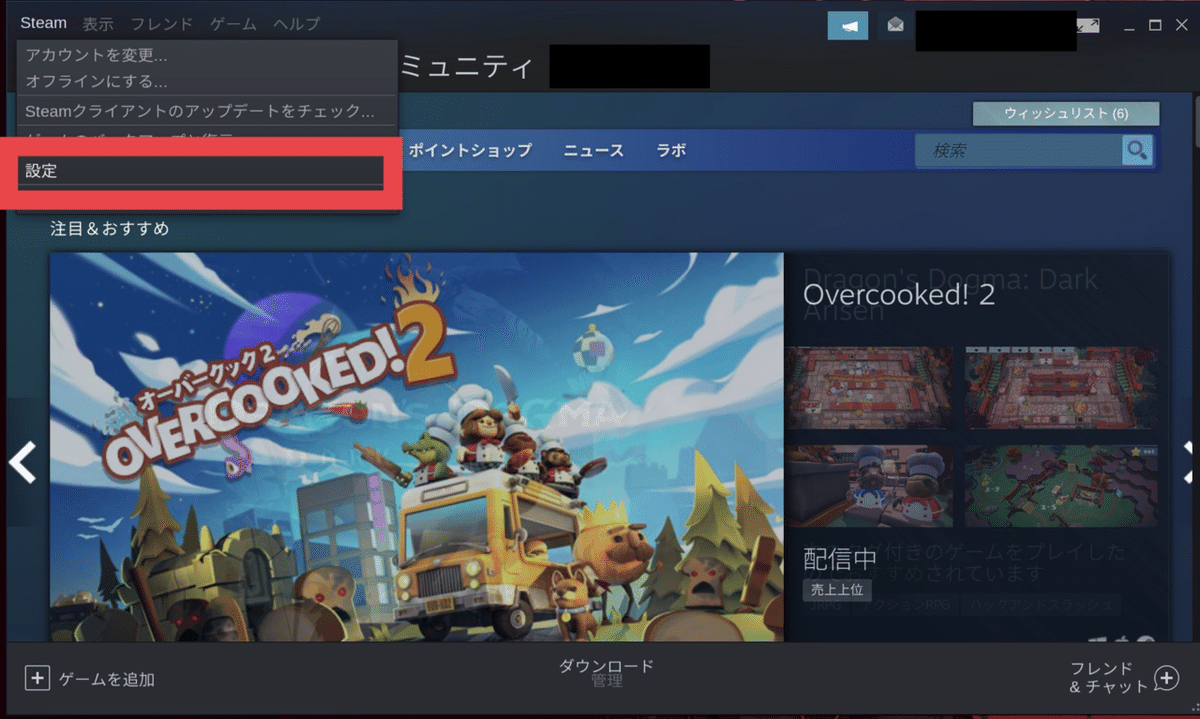
まずSteamクライアントを起動します。初回起動の際は、依存パッケージのインストールが行われるため、少し時間がかかります。起動が完了したら、左上の Steam から 設定 を選択し、設定画面にアクセスします。
Steam Play有効化手順②
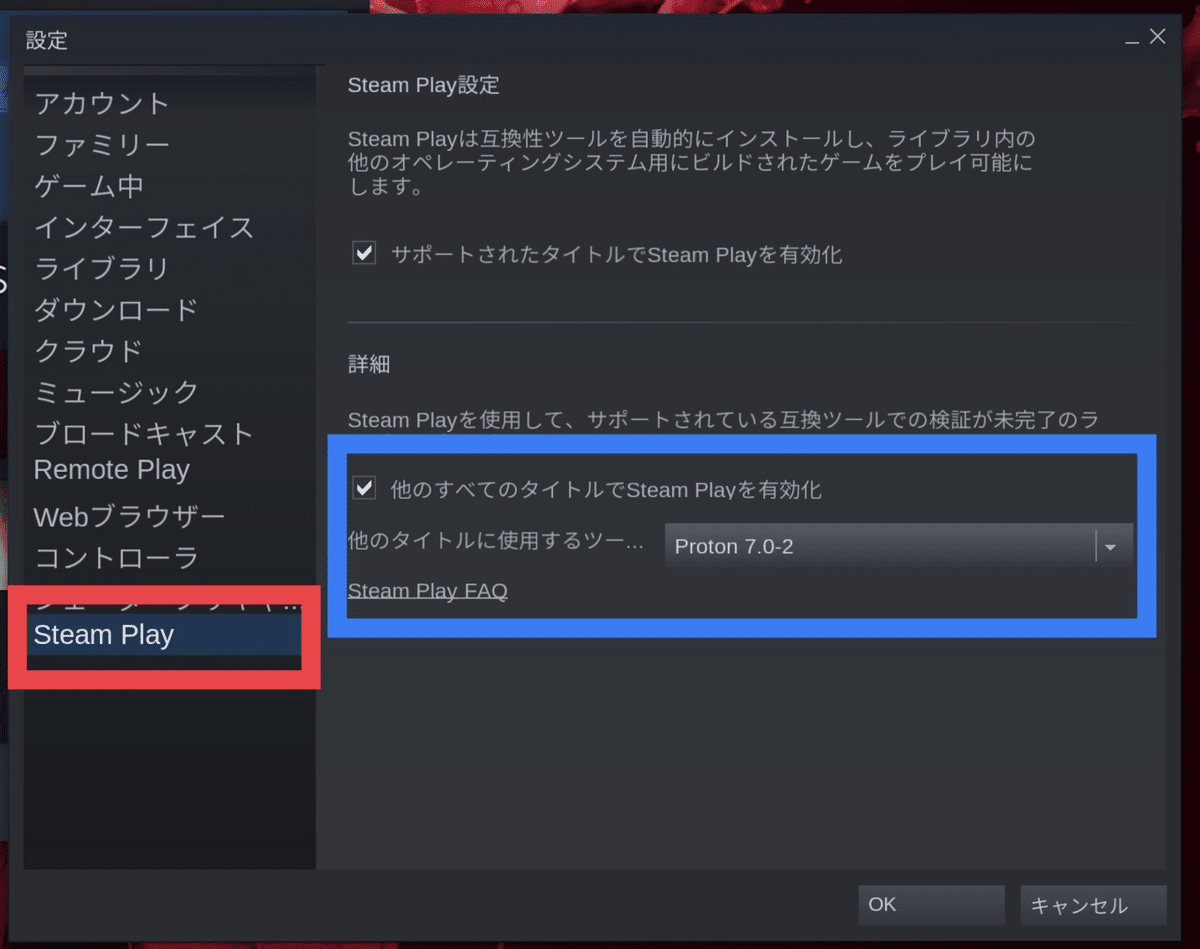
設定画面にアクセスしたら、左のメニューから Steam Play を選択します。次に 他のすべてのタイトルでSteam Playを有効化 のチェックボックスをクリックして、 他のタイトルに使用するツール で使用するProtonのバージョンを選択すれば完了です。
使用するProtonのバージョンは、その時点で最新のものを使えば大丈夫だと思います。
Proton GEのインストール
Proton GEのインストールはProtonより少し手間がかかります。
詳細は開発者のGloriousEggroll氏のGitHubのInstallationの項を参照してください。
普通にNativeを使えばうまくいくと思います。Flatpak版は試してないので分かりませんが、そちらが良い方そちらを試してみてください。
結果
3種類のゲームをやってみました。
どれも動作しましたが、一部既知の不具合があるようでしたので、購入予定の方はご注意ください。
起動したProtonのバージョンや起動オプションはProtonDBで共有されているものを参考に設定しました。
私の環境での動作結果は下記。
ペルソナ4 ザ・ゴールデン
Proton 7.0-2で動作しました。
ムービーシーンで音声が英語になる不具合がありました(既知の不具合)。
FINAL FANTASY XV Windows Edition
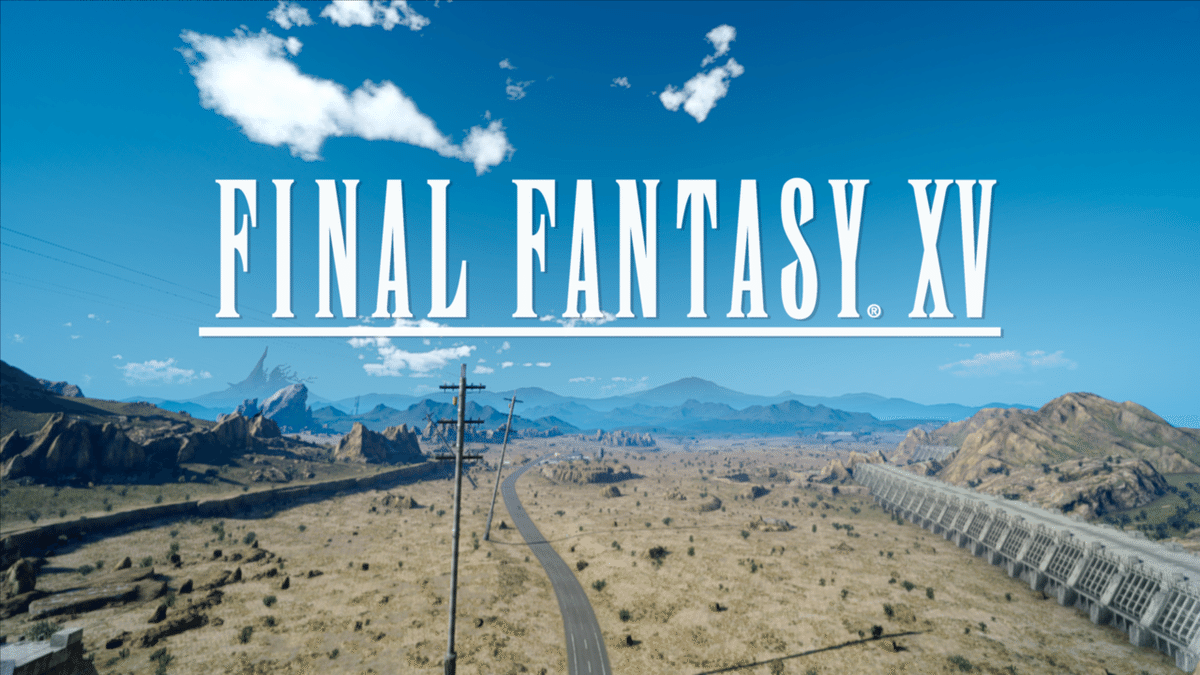
Proton-GE 7-16で動作しました。
下記の起動オプションが必要です。
gamemoderun %command%ACE COMBAT 7 SKIES UNKNOWN

Proton 7.0-2にて動作しました。
特段の設定は不要でした。
最後に
今までPCゲームといえばWindowsという固定観念があり、ゲームはコンシューマ機でやっていました。
今回、Protonを知った事をきっかけにゲーム環境を整えてみました。
1ヶ月ほど楽しんでいますが、かなり快適にゲームをすることができています。
ぶっちゃけ、個人利用ではWindowsでなくても良いなと感じました(OS代あればゲームが1〜2本は買えますね)。
この記事が気に入ったらサポートをしてみませんか?
